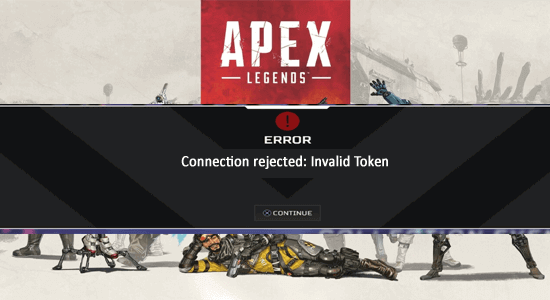
Resumen: ¿Vio el mensaje “Conexión rechazada: token no válido” en Apex Legends en la pantalla de carga inicial mientras se cargaba en el servidor y no podía conectarse al servidor? Luego, descubra las posibles soluciones que funcionaron para muchos usuarios afectados en las consolas Xbox y PS4 y PS5.
Ha habido un número creciente de informes de jugadores de Apex que se ven atrapados en el lado equivocado de un problema de conexión en los días posteriores al parche del evento Aftermarket. Algunas personas reciben el mensaje conexión rechazada token no válido en Apex Legends cuando intentan cargar en los servidores.
¿Qué causa el error de token no válido de Apex Legends?
Los siguientes son probablemente los culpables que podrían causar este error:
- Mal funcionamiento del enrutador: su enrutador podría ser la raíz del problema, ya que permite una irregularidad en la red que hace que la conexión al servidor de Apex Legends se termine. Puede reiniciar su enrutador (que es la solución más simple) o restablecerlo (lo que llevará un poco más de tiempo).
- Perfil de enrutador restringido: lo más probable es que este problema se deba al perfil de red utilizado por la configuración actual de su enrutador. En este escenario, todo lo que tiene que hacer es ingresar a la configuración del enrutador y establecer un nuevo perfil con APN sin restricciones.
- Inconsistencia de DNS: otra posible fuente de este problema es una inconsistencia en su rango de DNS. Esto puede tener varios efectos en el juego, incluida la aparición de este problema cuando intenta unirse a una sala de juegos.
- UPnP deshabilitado: el problema de ” conexión rechazada token no válido sin marcador” podría deberse a que el NAT de su red no está abierto, como lo confirmaron varios usuarios afectados. Si su enrutador admite UPnP, debería poder resolver este problema ingresando a la configuración del enrutador y habilitando la función. Si UPnP no está disponible en su área, la única opción es reenviar manualmente los puertos de Apex Legends.
- Error inesperado: aunque este es un error típico que muchas personas han experimentado, no siempre se debe a un problema de red. En cambio, podría deberse a un problema aleatorio, así que intente buscar soluciones oficiales en Twitter o abra un ticket para obtener asistencia por su cuenta.
- Una falla en el juego: resulta que el error de token no válido de Apex Legends puede deberse a factores internos no relacionados con el error de red o la plataforma en la que intenta jugar. Hay algunas opciones para solucionar esto, como unirse al grupo de otra persona o abandonar el juego directamente después de la cola de sonido y volver a ingresar.
- Error con el cable Wi-Fi/LAN: Es posible que su conexión de red de cable LAN o Wi-Fi esté causando el rechazo de la conexión: error de token no válido en Apex Legends . En esta situación, deberá descargar dos aplicaciones en su teléfono y luego conectar su consola a una red de datos móviles de punto de acceso.
¿Cómo arreglar “Conexión rechazada: token no válido” en Apex Legends?
Solución 1: reinicie su enrutador o reinícielo
Lo primero que debe hacer para resolver este problema es reiniciar o restablecer su enrutador. Debido a que una irregularidad en la red causa este problema, se puede solucionar con un simple reinicio o un reinicio más complejo.
Puede restablecer los componentes de su red sin realizar ningún cambio en sus credenciales o configuraciones realizando un simple reinicio de la red. Como resultado, no tendrá que preocuparse por nada cuando fuerce una actualización de la red.
Solución 2: ejecute Origin Client & Game como administrador
Microsoft ha mejorado considerablemente las medidas de seguridad y privacidad en las ediciones más recientes de Windows. Una de estas soluciones es usar UAC para proteger los recursos críticos del sistema. Por ejemplo, la protección UAC evita que Origin/game acceda a un recurso vital del sistema.
Siga los siguientes pasos para ejecutar el cliente de origen y el juego como administradores y resolver el error de token no válido de Apex Legends :
- Haga clic con el botón derecho en el cliente Origin y seleccione Ejecutar como administrador en el menú contextual.
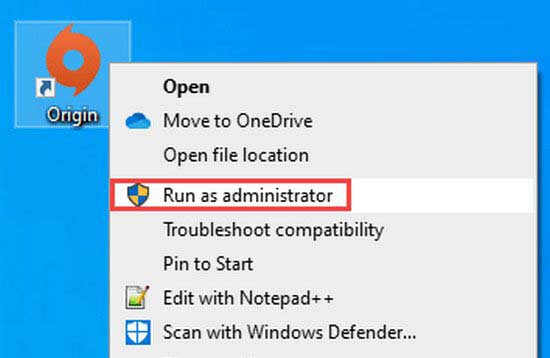
- Ahora inicie el juego y vea si el error se ha resuelto.
- De lo contrario, salga del juego/Origin y abra el Administrador de tareas para eliminar todos los procesos del juego/Origin relevantes.
- Ahora abre el directorio de instalación del juego. En la mayoría de los casos, es:
- C:\Archivos de programa (x86)
- Luego abre la carpeta del juego afectado.
- Ahora haga clic con el botón derecho en el archivo exe del juego, como Game.exe , y seleccione Ejecutar como administrador.
Solución 3: cree un nuevo perfil de enrutador con un APN sin restricciones
También puede intentar crear un nuevo perfil de enrutador con APN sin restricciones. Según los usuarios, podrían evitar que se produzca este error en su consola accediendo a la configuración de su enrutador y creando un nuevo perfil con información actualizada.
La información del juego requerida para conectarse al servidor del juego será difícil de manejar si el APN (nombre del punto de acceso) está restringido. Por lo tanto, esencialmente está eliminando el obstáculo que ahora genera el token no válido rechazado de conexión en el problema de Apex Legends al asegurarse de que su APN no esté restringido.
Esta estrategia solo funcionará si tienes a Telekom como tu proveedor de servicios de Internet.
Aquí sigue los pasos para hacerlo:
- Debe comenzar iniciando su navegador predeterminado . Ahora debe ingresar el siguiente código y presionar Enter para acceder a la configuración del enrutador : 192.168.8.1
- Ahora, debe ser dirigido a la página de inicio de sesión. Para obtener acceso a la configuración del enrutador, ingrese sus credenciales.
- Ahora debe ir a la sección Configuración y seleccionar Dial-up and Profile Management.
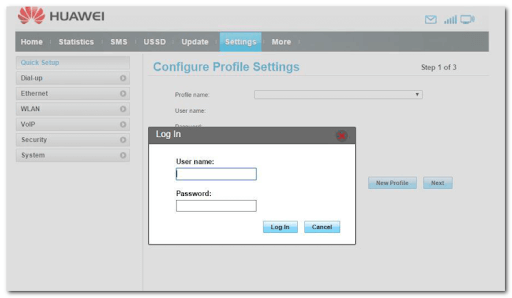
- Después de eso, su perfil anterior pasará a llamarse TelekomSA y se configurará como predeterminado. Cree un nuevo perfil utilizando la siguiente información:
- Nombre de perfil: sin restricciones
- Tipo de IP: IPv4
- APN: sin restricciones
Nota: El resto del espacio en blanco debe dejarse solo.
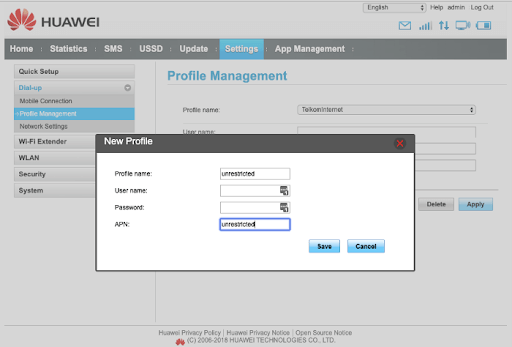
Ahora debe ir a la sección Configuración y seleccionar Acceso telefónico y administración de perfiles .
Solución 4: cambie a Google DNS
Una inconsistencia en el rango de DNS podría causar errores de Apex Legends . Esto podría estar causando que el servidor del juego no funcione correctamente y que la conexión rechace el token no válido sin error de marcador.
Afortunadamente, puede solucionar esto cambiando su rango de DNS (Dirección de nombre de dominio) predeterminado a un rango proporcionado por Google y permitiendo que su consola se comunique con los servidores de juegos de EA. Debido a que los pasos para hacer esto varían según la plataforma que elija, hemos incluido enlaces a pautas detalladas para Xbox One, Xbox Series X/S, PlayStation 4 y PlayStation 5.
Estas son las instrucciones que necesitará para configurar su DNS en el rango proporcionado por Google en su plataforma particular:
Para Xbox One/Xbox Serie X/S
Los procedimientos para cambiar el DNS predeterminado para las consolas de última generación son casi idénticos a los de las consolas de nueva generación.
- Todo lo que tiene que hacer es ir al menú Configuración avanzada de la red a la que está conectado, luego seleccionar la forma de configuración manual para habilitar la opción DNS personalizado.
Estos son los pasos que debe seguir:
- Presiona el menú de orientación en la pantalla principal de tu consola Xbox .
- Después de eso, seleccione Todas las configuraciones en el nuevo menú que se muestra en su pantalla.
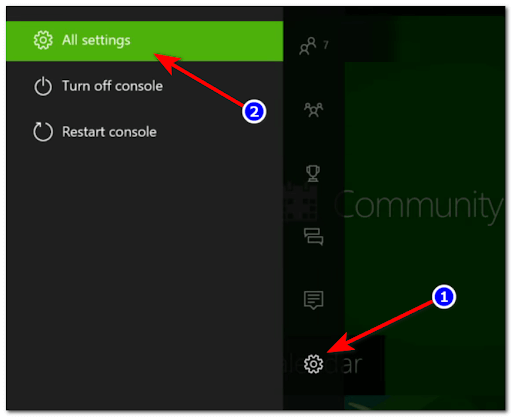
- Baja hasta que veas la red, luego elige acceder a las opciones de red.
- Seleccione Configuración avanzada de la lista de opciones disponibles una vez que esté dentro del menú Red.
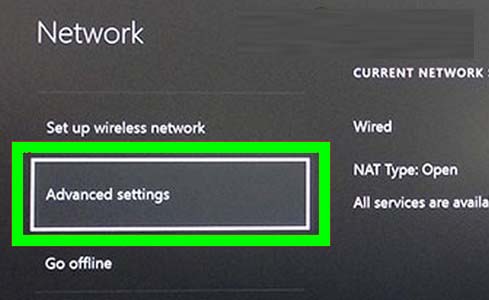
- El siguiente paso es elegir la configuración de DNS , luego Manual
- Después de eso, seleccione Guardar cambios y especifique 8.8.8.8 como DNS principal y 8.8.4.4 como DNS secundario.
- Reinicie tanto su consola Xbox como su enrutador después de haber guardado las modificaciones.
Cuando su consola se haya recuperado, juegue Apex Legends y únase a una partida para ver si el error de token no válido de Apex Legends persiste.
Para la PlayStation 4
La única forma de modificar el DNS en la PlayStation es hacer clic en Configurar una nueva conexión a Internet y luego en Personalizar cuando se le pregunte si desea ir a la configuración automática.
Los siguientes son pasos paso a paso para cambiar la configuración de DNS predeterminada de su PlayStation 4 a Google:
- Vaya a la pantalla de inicio de su sistema PlayStation 4 ,
- A continuación, vaya a Configuración
- Vaya a la red después de haber ingresado al área de Configuración .
- Ahora debe seleccionar Configurar conexión a Internet.
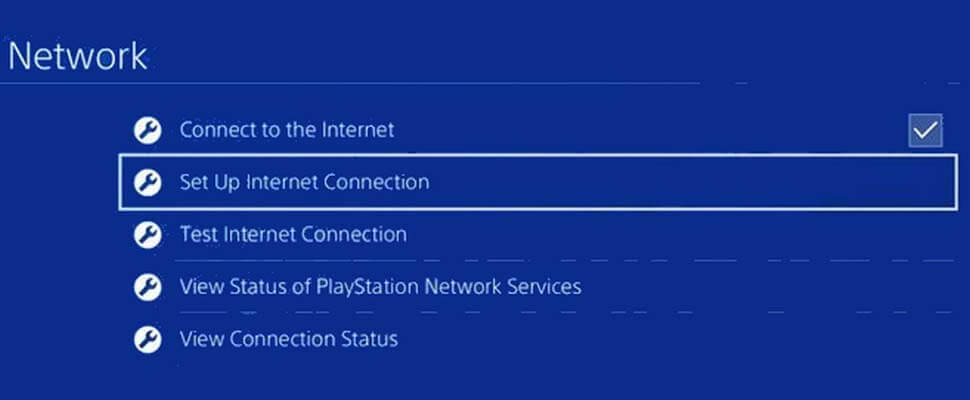
- Ahora, dependiendo de su tipo de conexión, elija Wi-Fi o cable LAN, seleccione Personalizado para no obtener el DNS predeterminado
- Se le preguntará sobre la dirección que desea y elija Automático
- A continuación, elija Nombre de host DHCP y haga clic en No especificar
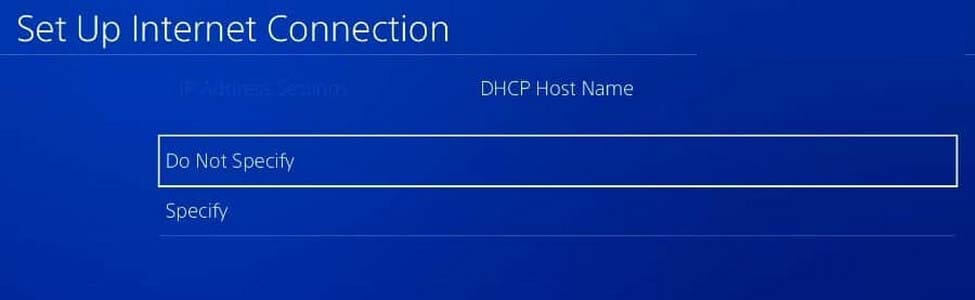
Nota: Si desea utilizar IPV6, utilice la siguiente configuración en su lugar:
- DNS primario: 208.67.222.222
- DNS secundario: 208.67.220.220
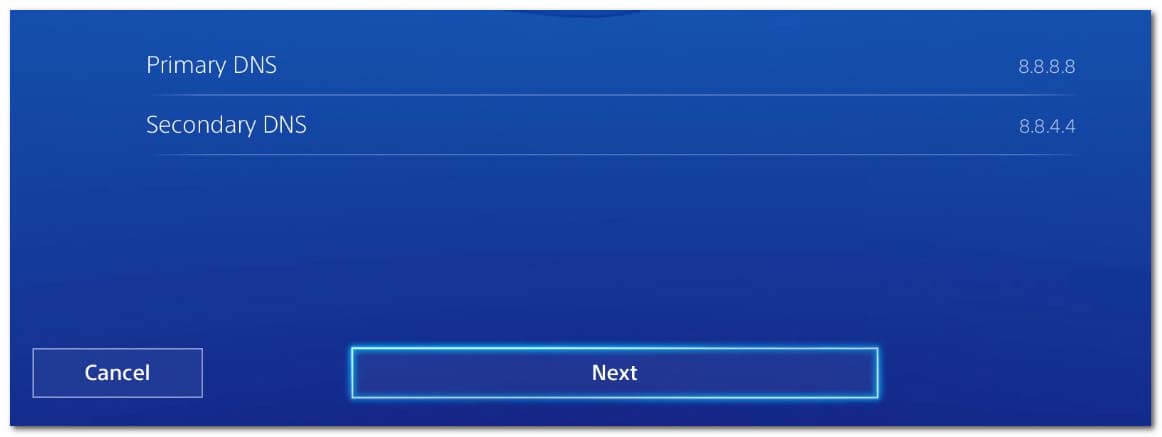
Después de eso, guarde sus modificaciones, reinicie su consola y enrutador , y luego reanude el juego para ver si la conexión rechazó el error de token no válido en Apex Legends .
Para la PlayStation 5
- En la PS5, elija el menú Configuración , modifique la configuración de DNS , vaya a Configuración de red y elija una nueva configuración de conexión a Internet.
El siguiente es el procedimiento para cambiar el DNS predeterminado en PlayStation 5:
- Navegue hasta el ícono de Configuración en la pantalla de inicio de su consola PlayStation 5 y acceda a él.
- Seleccione Manual cuando llegue a la pantalla Configuración de DNS , luego configure el DNS primario en 8.8.8.8 y el DNS secundario en 8.8.4.4.
- Después de eso, elija una Red y luego Configuración una vez más.
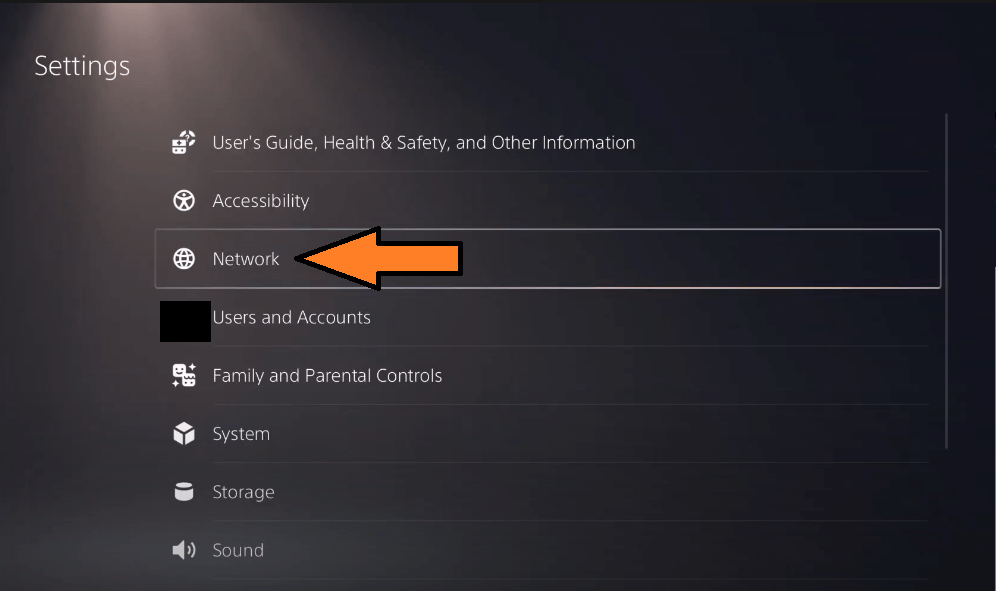
- Cuando esté en el menú Configuración , haga clic en Configurar conexión a Internet y, a continuación, Manualmente en la lista de alternativas.
- Elija Wi-Fi o cable LAN según su tipo de conexión, haga clic en DNS
- Cambie el DNS primario a 8.8.8.8 y el DNS secundario a 8.8.4.4 después de eso. Cuando haya terminado, seleccione Listo para guardar los cambios.
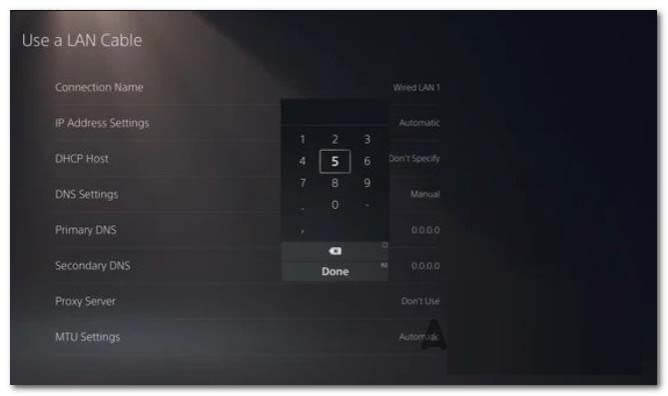
Ahora reinicie su consola y enrutador, luego ejecute Apex Legends para ver si el error de token no válido de Apex Legends persiste.
Solución 5: optimice la configuración de gráficos del juego
Si la configuración de gráficos de su sistema no es óptima para el juego, puede obtener el error mencionado. En este caso, ajustar manualmente la configuración de gráficos de su PC a través de la configuración puede ser la solución. Para GeForce Experience el procedimiento es el siguiente:
- Salir del juego y Origin
- Navega a la pestaña Juegos en GeForce Experience.
- Seleccione el juego problemático en el panel izquierdo de la ventana y luego haga clic en el botón Optimizar en el panel derecho.
Ahora intente iniciar el juego y ver si el problema de ‘ conexión rechazada token no válido sin marcador ‘ está resuelto.
Solución 6: Eliminar el Caché del Origen
El cliente de Origin, como muchas otras aplicaciones, usa un caché para acelerar las cosas y mejorar el rendimiento. Si la memoria caché de su cliente Origin se corrompe debido a alguna causa operativa, es posible que se encuentre con este problema. En este caso, vaciar la caché del cliente Origin puede ser la solución.
- Salga del juego/cliente de Origin y presione CTRL+SHIFT+ESC para abrir el Administrador de tareas y detener cualquier proceso conectado.
- Presiona las teclas Windows + R al mismo tiempo y escribe el siguiente comando:
- %ProgramData%/Origen
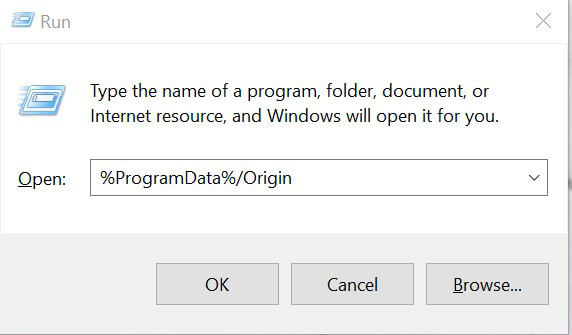
- Ahora busque la carpeta LocalContent . Luego, a excepción de la carpeta LocalContent , elimine todos los demás archivos y directorios.
- Nuevamente presione las teclas Windows + R , y en el cuadro ejecutar escriba el siguiente comando y presione Entrar
- %Datos de aplicación%

- Ahora busque la carpeta Origen y elimínela.
- Presione las teclas Windows + R nuevamente en el cuadro de ejecución, escriba el comando y presione Entrar .
- %PERFIL DE USUARIO%\AppData\Local
- En la carpeta Local, elimine la carpeta Origen y reinicie su sistema.
Inicie Origin/juego cuando se haya reiniciado para ver si funciona correctamente y se resolvió el error de token no válido rechazado de conexión en Apex Legends .
La mejor manera de monitorear cómo se ejecuta el juego en su PC con Windows
Muchos jugadores encuentran problemas como bloqueos, retrasos o tartamudeos del juego cuando juegan y luego optimizan el rendimiento del juego ejecutando Game Booster .
Esto impulsa el juego al optimizar los recursos del sistema y ofrece una mejor jugabilidad. No solo esto, sino que también soluciona problemas comunes del juego, como retrasos y problemas de bajo FPS.
Obtenga Game Booster, para optimizar el rendimiento de su juego
Conclusión:
Entonces, esto se trata de la conexión rechazada: error de token no válido en el juego Apex Legends.
Aquí hice todo lo posible para enumerar las mejores soluciones posibles para superar el error de token no válido de Apex Legends.
Siga las soluciones dadas una por una para ver cuál le funciona para resolver el error.
Sin embargo, muchas veces el juego no se ejecutará de manera dedicada debido a problemas internos de Windows, como archivos del sistema dañados o infección de virus, por lo que aquí se sugiere ejecutar la PC Reparar Herramienta. Esta herramienta, con solo escanear una vez, detecta y corrige varios errores obstinados de la PC.
Espero que el artículo te funcione. Ahora puede conectarse con nuestros expertos simplemente dirigiéndose a nuestra página de Facebook .
Además, no olvides darle me gusta y compartir el artículo.
Buena suerte..!
Hardeep has always been a Windows lover ever since she got her hands on her first Windows XP PC. She has always been enthusiastic about technological stuff, especially Artificial Intelligence (AI) computing. Before joining PC Error Fix, she worked as a freelancer and worked on numerous technical projects.